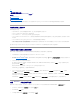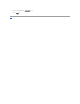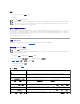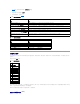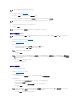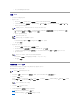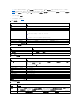Users Guide
注销
1. 在主窗口的右上角,单击"Logout"(注销 )关闭会话。
2. 关闭浏览器窗口。
使用多个浏览器选项卡和窗口
打开新选项卡和窗口时,不同版本的 web 浏览器会表现出不同的行为。每个窗口都是一个新会话,但每个新选项卡则不是新会话。Microsoft Internet Explorer 6 不支持选项卡;因此,
每个打开的浏览器窗口都是一个新的 iDRAC Web 界面会话。Internet Explorer 7 具有打开选项卡和窗口的选项。每个选项卡将继承最新打开的选项卡的特性。例如,如果用户在一个选
项卡上使用"Power User"(超级用户)权限登录,然后在另一个选项卡上以"Administrator"(管理员)权限登录,那这两个打开的选项卡都将具有"Administrator"(管理员)权限。关
闭其中任何一个选项卡都会使所有 iDRAC Web 界面选项卡过期。
Firefox 中的选项卡和窗口行为与 Internet Explorer 7 相似。
配置 iDRAC NIC
本节假定 iDRAC 已经配置好并能够在网络上访问。请参阅配置 iDRAC 网络配置 iDRAC 网络获得有关初始 iDRAC 网络配置的帮助。
配置网络和 IPMI LAN 设置
1. 单击"System"(系统)® "Remote Access"( 远程存取)® iDRAC。
2. 单击"Network/Security"(网络/安全性)选项卡打开"Network Configuration"(网络配置)页。
表5-1 和 表5-2 说明了网络页上的网络设置和 IPMI LAN 设置 。
3. 完成输入所需设置后,单击"Apply"(应 用)。
4. 单击相应按钮继续。 请参阅表5-3。
表 5-1.网络设置
注: "Log Out"(注销)按钮在您登录后才出现。
注: 如果在未正常注销的情况下关闭浏览器,将会导致会话保持打开状态,直至超时为止。强烈建议您单击注销按钮结束会话;否则,该会话将在会话超时之前一直保持活动状态。
注: 在 Microsoft Internet Explorer 中使用窗口右上角的关闭按钮 ("x") 关闭 iDRAC Web 界面可能会生成应用程序错误。要解决这个问题,请从 Microsoft 支持网站
support.microsoft.com 下载最新的 Internet Explorer 累积安全更新。
注: 您必须具有配置 iDRAC 权限才能执行以下步骤。
注: 大部分 DHCP 服务器需要一个服务器来将客户端标识符令牌存储在其保留表中。客户端(例如 iDRAC)在 DHCP 协议过程中必须提供此令牌。iDRAC 以单字节接口编号 (0)
后跟六字节 MAC 地址来提供客户端标识符选项。
设置
说明
启用 NIC
选中后,表示 NIC 已启用并激活此组中剩余的控制。当 NIC 被禁用时,通过网络往来于 iDRAC 的所有通信均被封锁。
默认为 off。
"Media Access Control (MAC)
Address"(介质访问控制 [MAC] 地址)
显示唯一标识网络中各个节点的"Media Access Control (MAC) Address"(介质访问控制 [MAC] 地址)。MAC 地址不能更改。
"Use DHCP (For NIC IP Address)"(使
用 DHCP [对于 NIC IP 地址])
提示 iDRAC 从动态主机配置协议 (DHCP) 服务器获取 NIC 的 IP 地址。同时,禁用"Static IP Address"(静态 IP 地
址)、"Static Subnet Mask"( 静态 子网 掩码 )和"Static Gateway"( 静态 网关 )控制。
默认为 off。
"Static IP Address"(静 态 IP 地址)
允许用户输入或编辑 iDRAC NIC 的静态 IP 地址。要更改此设置,请取消选择"Use DHCP"(使用 DHCP [用于 NIC IP 地址])
复选框。
"Static Subnet Mask"(静 态子 网掩 码)
允许用户输入或编辑 iDRAC NIC 的子网掩码。要更改此设置,首先取消选择"Use DHCP"(使用 DHCP [用于 NIC IP 地址])复
选框。
"Static Gateway"(静态网关)
允许用户输入或编辑 iDRAC NIC 的静态网关。要更改此设置,首先取消选择"Use DHCP"(使用 DHCP [用于 NIC IP 地址])复
选框。
"Use DHCP to obtain DNS server
addresses"(使用 DHCP 获取 DNS 服
通过选择"Use DHCP to obtain DNS server addresses"(使用 DHCP 获取 DNS 服务器地址)复选框启用 DHCP 获取
DNS 服务器地址。如果没有使用 DHCP 获取 DNS 服务器地址,应在"Static Preferred DNS Server"(静 态首 选 DNS 服务